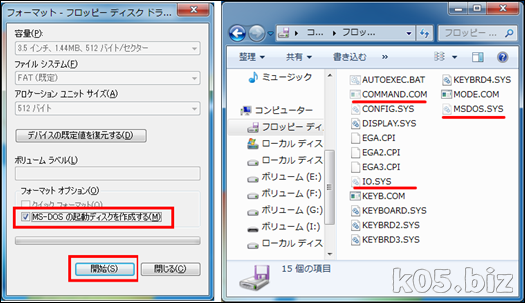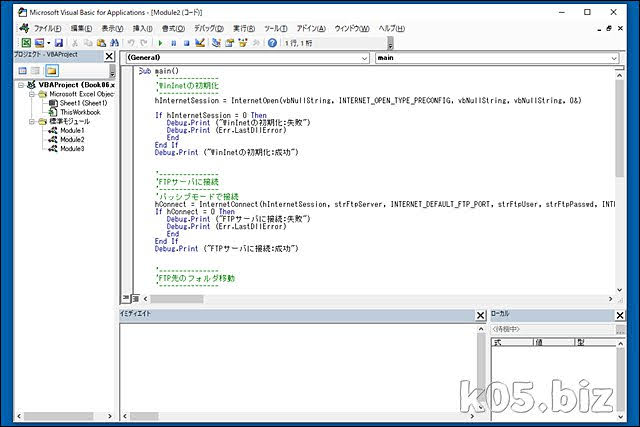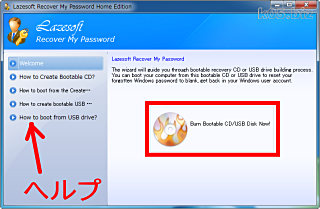本記事は広告およびアフィリエイトプログラムによる収益を得ています
※注意
Windowsのフォルダーの設定を以下のようにしないと見えないファイルがあります。
・保護されたオペレーティングシステムファイルを表示しない(推奨)のチェックを外す
・隠しファイル、隠しフォルダ、および隠しドライブを表示する
DOS起動FD(フロッピーディスク)を作るか用意する
以下の方法のどれかを用いて用意してください1.Windowsで作成する方法
FDがあるのなら、FDをフォーマットするときに作成可能
FDがないときは、Virtual Floppy Drive(使用方法)を使うと良いらしいです。
2.FDをイメージバックアップしたMD-DOS、Win95/98起動FDがある場合
DiskExplorer(vector)
3.Free-DOSのイメージを使う
MS-DOS互換のFREE-DOSを使ってもよいかもしてません。
イメージファイル
http://www.ibiblio.org/pub/micro/pc-stuff/freedos/files/distributions/1.0/fdboot.img
DiskExplorerを使用して、KERNEL.SYS、COMMAND.COMの2ファイルを抜き出してください。
4.ネットになぜか落ちているイメージを使う
http://www.allbootdisks.com/
1の方法の補足
DOS起動のUSBメモリ-を作成する
Guide to creating MS-DOS bootable flash driveHP USB Disk Storage Format Toolを使用します。
Step 1 : HP USB Disk Utility
Download the following files to get started :
HP USB Disk Utility
How to create a DOS bootable USB drive
ツール自体は、2014/10現在では上記のリンク先からDLできるかと思います。
Windows7の場合は、管理者権限で起動してください。
IO.SYS、MSDOS.SYS、COMMAND.COM(または、KERNEL.SYS、COMMAND.COM)のファイルがあるドライブ(またはフォルダー)を指定してください。
※フォーマットするとUSBメモリーは初期化されて中のデータはなくなりますのでご注意願います。
BIOSで起動順序などの設定をする
手持ちの古めのマザーボードでは、USB-HDDとして認識して起動しました。新しめのマザーボードでは、USB-KEYとして認識して起動しました。
BIOSが対応してないと、起動しないわけですね。
作成したUSBメモリーは、普通のUSBメモリーとして使えます。空き領域にファイルをコピーできます。
スポンサーリンク